
옛날 옛적에 저스틴이라는 멍청한 사람이 있었는데 끔찍하다 . 더 나쁜 것은이 바보가 번들 오퍼를 비활성화하지 않고 "다음"을 클릭했다는 것입니다.
좋아, 좋아, 그 멍청한 사람이 나였 어.
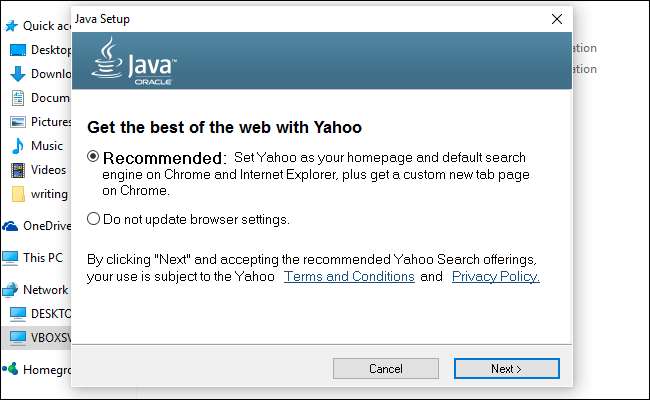
내 어리 석음 덕분에 야후는 이제 검색 엔진으로 나타나고 아무도 원하지 않습니다. 이것은 일회성 사건이 아니 었습니다. 다른 프로그램이 내 PC에 다른 성가신 변경을 가하여 도구 모음과 같은 것을 추가하고 브라우저에 추가 광고를 추가했습니다.
관련 : 무료 소프트웨어를 다운로드 할 때 정크 프로그램 설치를 피하는 방법
이상적으로 해결책은 처음부터 정크 프로그램 피하기 . 하지만 너무 늦었다면 Windows를 처음부터 다시 설치할 필요는 없습니다. AdwCleaner 도울 수있다. 이 무료 애플리케이션은 설치 프로그램과 함께 제공되는 성가신 쓰레기를 제거합니다. 그러나 매우 간단 해 보이지만 올바르게 사용하기위한 몇 가지 트릭이 있습니다.
경고 : AdwCleaner는 시스템에서 쓰레기를 제거하도록 설계되었지만 모든 것과 마찬가지로 컴퓨터 백업 과 시스템 복원 지점 생성 계속하기 전에. 이렇게하면 보관하고 싶은 항목을 삭제하거나 컴퓨터를 엉망으로 만들 경우 이전 상태로 되돌릴 수 있습니다.
1 단계 : AdwCleaner 다운로드
다운로드 Malwarebytes의 AdwCleaner , 어느 AdwCleaner 인수 Google AdwCleaner 만 사용하지 말고 어디에서나 설치하세요. 사기꾼은 사람들을 속이기 위해 가짜 버전을 제공합니다. .
다운로드 폴더에서 프로그램을 찾을 수 있습니다.
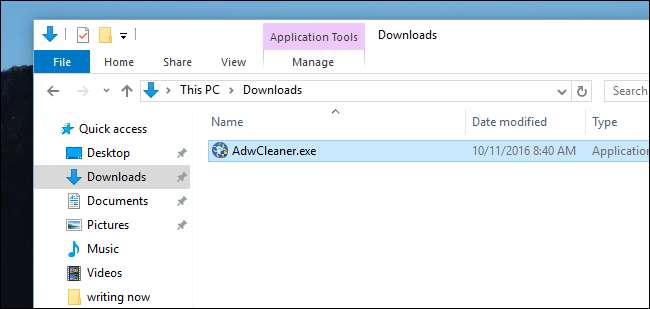
이것은 휴대용 응용 프로그램이므로 설치 프로그램이 없습니다. 문서 폴더 나 데스크톱 등 원하는 곳으로 프로그램을 이동할 수 있습니다. 어디에 두 었는지 기억하십시오.
응용 프로그램을 두 번 클릭하여 실행하십시오. 권한에 대한 질문이 표시됩니다.
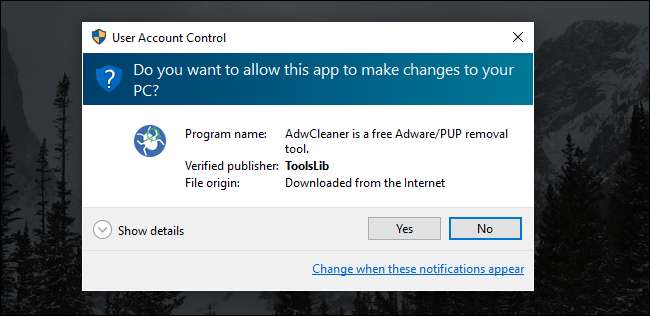
"예"를 클릭하면 흔들릴 준비가 된 것입니다.
2 단계 : AdwCleaner로 컴퓨터 스캔
AdwCleaner의 기본 인터페이스는 Scan, Clean 및 Logfile의 세 가지 눈에 띄는 버튼을 제공합니다.
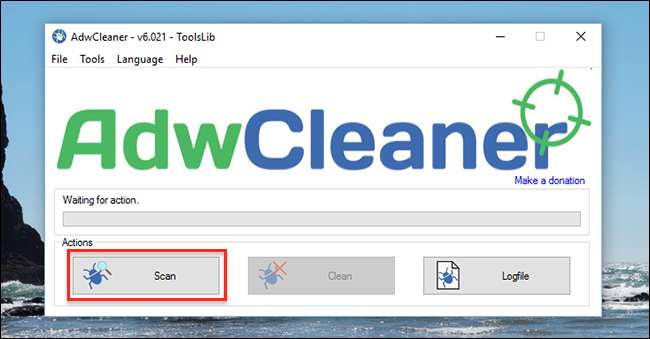
"스캔"을 클릭하여 정크 검색을 시작하십시오. 소프트웨어는 잠재적으로 문제가있는 프로그램을 찾기 시작합니다.

몇 분 후에 결과 목록이 표시됩니다.
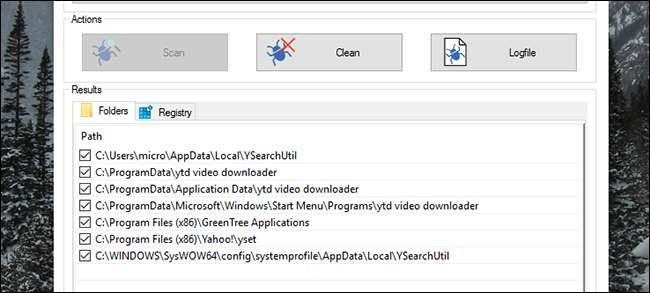
AdwCleaner는 몇 가지 탭 (제 경우에는 "폴더"및 "레지스트리")에 퍼져있는 4 가지 종류의 맬웨어를 지적합니다. 다음을 포함하려고 시도합니다.
- 정말로 원하지 않는 애드웨어.
- 원할 수 있지만 원하지 않는 잠재적으로 바람직하지 않은 소프트웨어
- 원하지 않는 툴바.
- 기본 홈 페이지 변경과 같은 작업을 수행하는 하이재커. 이것도 원하지 않습니다.
이것을 알면 목록을 읽고 실제로 보관하고 싶은 것을 발견 할 수 있습니다. (AdwCleaner는 무해한 브라우저 설정이나 Chrome 확장 프로그램과 같이 원하는 항목을 포함하는 것으로 알려져 있습니다.) 제거하지 않으려는 항목은 모두 선택 취소하십시오. 확실하지 않은 경우 파일 이름을 Google로 검색하거나 제거해야합니까 데이터 베이스. 폴더에 의미없는 이름 (예 : 많은 Chrome 확장 프로그램)이있는 경우 폴더로 직접 이동하여 어떤 프로그램 또는 확장 프로그램과 연결되어 있는지 확인할 수 있습니다.
예를 들어, 다른 시스템에서 AdwCleaner는 잠재적으로 원치 않는 것으로 표시된 Chrome 확장 프로그램을 찾았지만 제가 직접 설치했습니다. 해당 옵션을 조사하지 않고 선택 취소했다면 AdwCleaner가이를 제거했을 것입니다.
AdwCleaner 인터페이스의 다른 탭에 대해이 프로세스를 반복합니다. 여기에는 레지스트리 키, 브라우저 설정 및 확장, 바로 가기, 서비스 등이 포함될 수 있습니다. 다시 말하지만 실제로 원하는 것을 삭제하지 않도록주의하십시오.
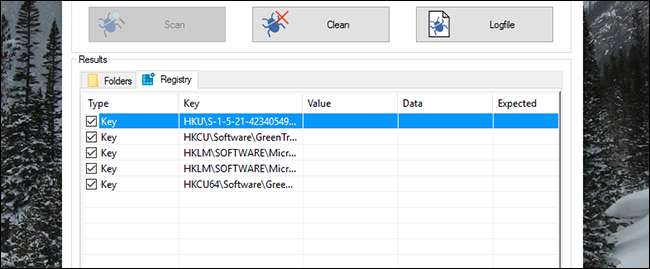
모든 것이 확인되고 준비가 완료되면 다음 단계를 계속합니다.
3 단계 : 정리
이 시점에서 계속하는 방법에는 두 가지가 있습니다.
첫째, 가장 분명한 것은 "Clean"버튼을 클릭하여 체크 된 모든 항목을 자동으로 제거 할 수 있다는 것입니다. 영향을받는 소프트웨어를 종료하라는 경고가 표시됩니다.

청소 프로세스가 완료되면 컴퓨터를 다시 시작하라는 메시지가 표시됩니다. 이 문제가 발생하기 전에 다른 프로그램을 닫아야합니다.
또는 "로그 파일"버튼을 클릭 할 수 있습니다. 그러면 문제가있는 모든 파일과 레지스트리 키가있는 위치를 자세히 설명하는 텍스트 파일이 제공됩니다. 이렇게하면 Windows 탐색기를 사용하여 문제가있는 파일을 찾아 직접 삭제할 수 있습니다. 알고 있다면 레지스트리 편집 방법 , 원치 않는 레지스트리 키를 수동으로 삭제할 수도 있습니다.
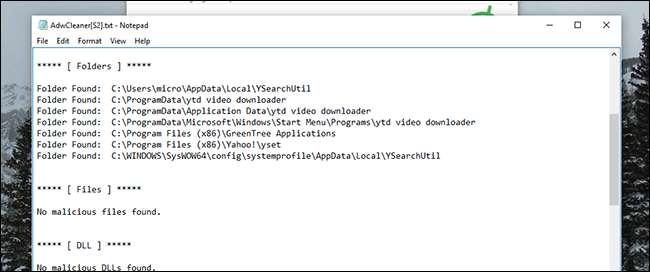
이것은 단순히 "Clean"을 클릭하는 것보다 조금 더 복잡하지만, 제거하기 전에 각 문제를 조사 할 수 있도록합니다. 이는 더욱 철저히하고 싶은 경우에 좋습니다.
수동 방법을 선택하는 경우 삭제를 시도하기 전에 브라우저와 기타 영향을받는 프로그램을 닫아야합니다. 완료되면 스캔을 다시 실행하여 모두 삭제되었는지 확인하세요.
운이 좋으면 컴퓨터가 다시 한 번 멋지게 확장됩니다.





